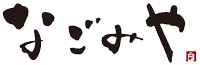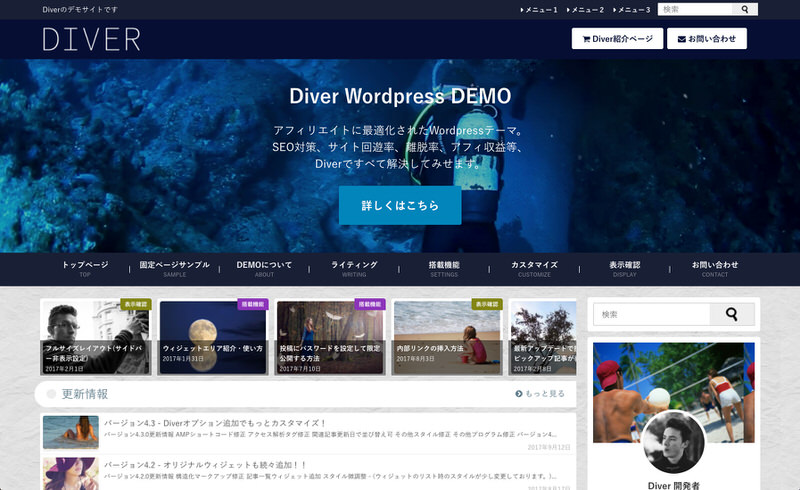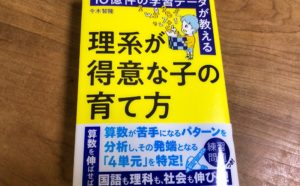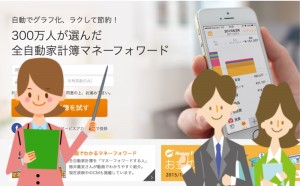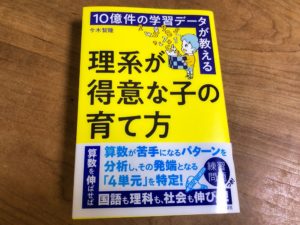Warning: Undefined variable $nlink in /home/c5633570/public_html/753ya.net/wp-content/themes/diver_child/functions.php on line 103
Warning: Undefined variable $nlink in /home/c5633570/public_html/753ya.net/wp-content/themes/diver_child/functions.php on line 103
Amazonの Fire TV Stickを購入しました。Apple TVとどちらを購入しようか悩んだ末の決断でしたが、週末の2日間を使ってみて、Fire TV Stickで十分だったと確信しました。通常価格は4980円です。Apple TVの3分の1以下です。かなりお得です。
Fire TV Stickとは…

一言でいうと、映画やビデオなどの動画配信サービスを楽しめるデバイスです。設置も簡単でテレビのHDMI端子にFire TV Stickを挿すだけです。上の写真は実際のデバイスです。
Fire TV Stickのすごいところは、Amazonのプライム会員(年会費3900円の)であれば、Amazonビデオ内にあるプライムビデオが、無料で見放題ということです。
プライムビデオには、子ども向けのアニメも多く含まれています。例えば、大人気の「妖怪ウォッチ」あります。うちの娘のお気に入りは「日本昔ばなし」です。

懐かしいですよね。毎週日曜日は欠かさず見てました。エンディングテーマを思わず妻と口ずさんでました。クマの子見ていたかくれんぼ、お尻を出した子、一等賞♪
Amazonビデオとプライムビデオの違い
Amazonビデオには2種類あります。
- Amazonビデオ
名前が総称と同じで分かりづらいのですが、新作映画や有料ドラマなどが視聴できます。レンタルか、購入が選べます。 - プライムビデオ
プライム会員なら無料で見放題できます。HuluやNetflixと似たようなものです。
どちらも、Fire TV Stickがあれば視聴できます。
Fire TV Stickの設定が簡単すぎて驚いた!
設置編
四角い箱で送られてきます。

箱を明けるとブラックにオレンジ、Amazonらしからぬ、おしゃれな感じです。

梱包物は下のような感じです。基本は挿すだけなので、本当にシンプルな構成です。

ちなみに大きさは、こんな感じです。iPhone6sとの比較写真です。

Amazonは電池も作っているのですね、初めてみました。リモコン用の電池なのですが、両方ともプラスを上向きに設置します。Amazonだから?それとも最近の仕様?プラスとマイナス交互のイメージ強かったので驚きました。

基本はStickを挿すだけなのですが、テレビによっては凹凸部分が邪魔で、そのままでは挿せないこともあります。その場合は、下のように付属の延長アダプターを取り付ければOKです。


最後に側面に電源アダプターを装着できれば、設置は完了です。超簡単です!

設定編
Kindleと同様にStick本体にはアカウント情報が設定済みで配信されてくるので、無線LANの設定だけで使えるようになります。設置と同様に設定も簡単です。
Stickの設置ができたら、テレビのリモコンで設置したHDMIに入力切り替えします。すると、Fire TV Stickの電源が連動してはいって、しばらくすると画面が表示されます。そのまま自動でリモコンの検出処理がはしります。

ここからはリモコンでの設定となります。まずは言語を選びます。

続いて無線LANの設定です。スマホやPCのWi-Fi設定と同じです。

ネットワークが認識したら、Fire TV Stickの登録完了です。

最後にアカウント登録なのですが、購入したときのアカウントが事前に登録されています。表示されているアカウントで問題なければ「使用」を選ぶだけです。

最後に機能制限するか尋ねられます。有効にしておけば、親が知らない間に、子どもが有料のAmazonビデオを勝手に購入するのを防げます。小さなお子さんがいるなら、機能制限を有効にしておいたほうが良いです。

PINコード(パスワード)は4桁の数字です。リモコンから入力します。
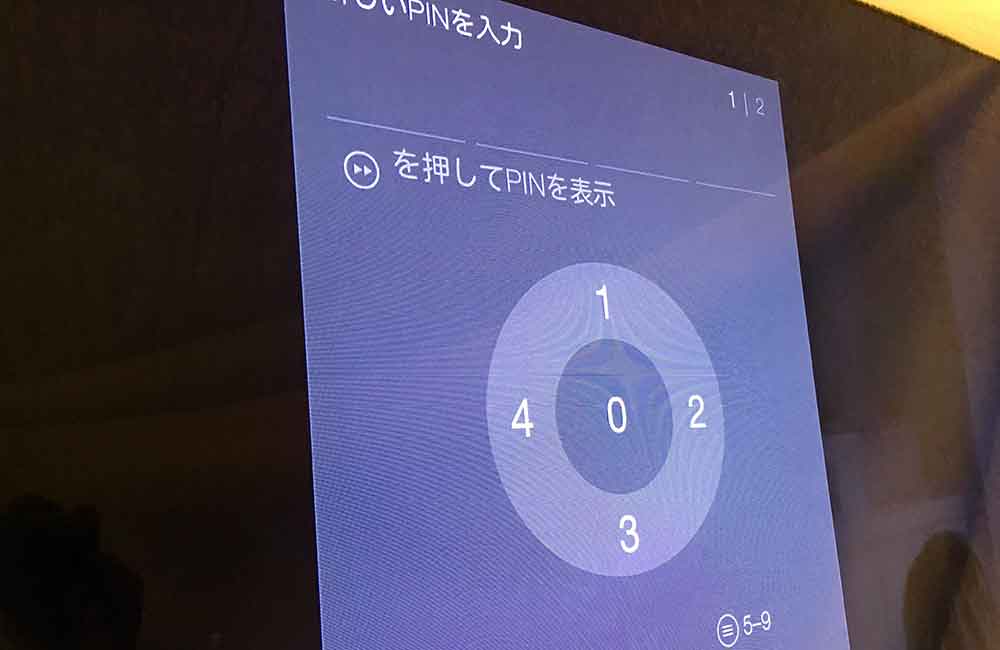
これで設定も完了です。設置と同様に超簡単でしたね。
もしFire TV Stickを設置したHDMIが認識しない場合
Stickの側面にある電源アダプターを一度、抜いて挿し直しましょう。
原因は不明なのですが、僕はその対応でなおりました。ちなみに、Amazonのサポート窓口の指示です。
Amazonのサポート窓口のレベルは高いです。今回はチャットで問い合わせしたのですが、返答のレスポンスが速いです。
サポート窓口は電話、チャット、メールの3種類があります。この中でもお勧めなのがチャットです。サポート担当者の指示が文面になっているので理解しやすかったです。早とちりや思い込みの防止にもなりますし。
Fire TV Stickレビュー:6つのポイント(使ってみた感想)
1.大画面で視聴できる
テレビを使って大画面でみられるのが1番のポイントです。パソコンやスマホを使っても見られますが、リビングで家族と一緒にわいわい楽しんだほうが良いに決まっています。
2.軽快な操作性
初めてリモコンで操作したときに、反応があまりにもキビキビ動作したので驚きました。動画の読み込みも速く完成度は高いです。日本のテレビやブルーレイは多機能にはなってきましたが、操作性では、まだまだ改善の余地があると思いました。

3.連続再生が地味に便利
ドラマやアニメのシリーズ物をみているとき、1話ごとに操作するのって面倒なのですが、自動で次が再生されます。地味に便利です。子どもがいつまで見続けるという恐れもありますが…
4.写真の閲覧も可能
今回、テレビで見られるデバイスを購入した1番の理由は、テレビで家族写真を見たかったことです。写真をテレビに映し出すiPhoneアプリはありますが、動作が遅くてストレスでした。そこで、Apple TVの購入を検討していました。
しかし、あまりにも高価で購入をためらっていました。ちょうどFire TV Stickが発表されて、Amazonクラウドの写真を見られるという話を知って、速攻予約しました。
パソコンがなくても、スマホアプリのAmazon Photoを使えば、スマホの写真を簡単にアップロードできます。Apple TVはもう要らないです。
5.スマホからの操作が可能
最近、テレビもブルーレイもスマホのリモコンアプリで操作してます。Fire TV Stickもスマホアプリありました。スマホは、いつも手元にあるので何かと便利なのです。
けど、最近、いろいろ問題があって、家族といるとき、スマホは所定の場所におくようにしてます。くわしくは下記の記事をごらんください。

6.HuluやNetflixなどのアプリの動作可能
Fire TV StickにHuluやNetflixのアプリをインストールすれば、Fire TV Stick上で、それらの動画配信サービスも楽しめます。
実際に購入するまで、容量の8GBなんて何に使うのか、理解できていなかったのですが、実際に使ってみて気付きました。Fire TV Stickというのはスマホで言うと端末にあたります。スマホのiOSやAndroidといったOSに当たる部分が、Fire OSということです。
この話は買って始めて理解できたのですが、簡単にいうと、Fire TV Stickは、Android、iOSといったオペレーティングシステムにあたります。なので、HuluやNetflixのアプリをダウンロードすると、Fire TV上で動作可能になります。アプリや動画のダウンロードが容量の8GBまで可能なのです。
Huluに見たい番組があれば、Fire TV Stick上で楽しめます。
数ある動画配信サービスの中でもダントツに安い!
前半でも解説しましたが、プライム会員であればプライム動画が見放題です。プライム会員は年会費3900円です。月額に換算すると、1カ月325円の動画配信サービスということになります。例えば、動画配信サービスの大手Huluは月額980円です。
Hulu比べるとビデオの本数は少ないかもしれませんが、ライトユーザーなら十分に満足できるボリュームです。Fire TV Stickを使い倒して見る番組がなくなってから、Huluと契約しても遅くはないです。
余談ですが、以前記事でHuluの問題点を取り上げたことがあります。興味のある方は併せてお読みいただけると幸いです。
Amazonのプライム会員について補足ですが、動画だけのサービスではありません。動画はあくまでもおまけです。もともとは、宅配便の日時指定が無料、お急ぎ便で当日お届け可能(地域による)などがメインのサービスです。なので、Amazonで買い物することが多いのなら加入しておきたいところです。
おしまい。